WPS表格文字竖排
如何让WPS表格文字竖排?
在WPS word里边输入文字,我们可以通过设置把横排的文字变成竖排,但是大家有没有遇到过把WPS表格里边的文字变成竖排呢?并且怎么才可以变成竖排文字呢,今天小编就来给大家分享一下WPS表格文字竖排的方法,不知道怎么更改的小伙伴们快来学习吧!
1.首先,我们在wps里边新建一个表格文档,点击上方的加号,选择【表格】,再点击【新建空白文档】按钮,如下图红色圈出部分所示:
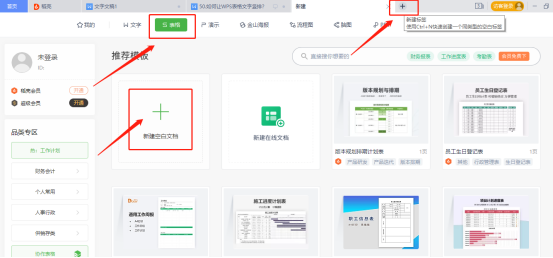
2.然后,我们在单元格里边输入文字,这里我们可以看到默认输入的文字是横版的,如下图红色圈出部分所示:
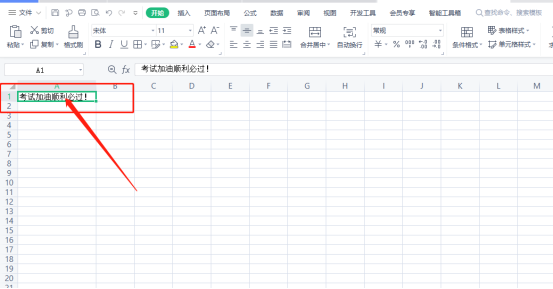
3.想要给横排文字变成竖排,选中单元格,单击鼠标右键选择【设置单元格格式】就会弹出一个弹框,如下图红色圈出部分所示:
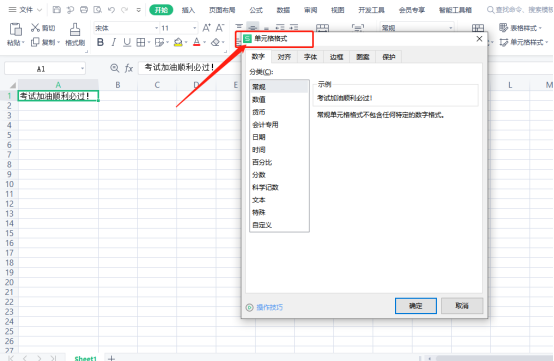
4.选择上方的【对齐】按钮,对齐里边有一个【竖排文字】的样式,把前边的选框勾选上,点击【确定】按钮,如下图红色圈出部分所示:
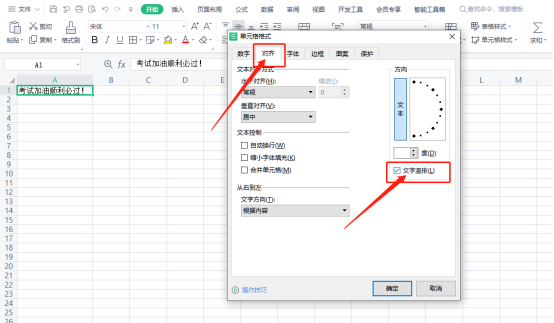
5.最后,我们就可以看到横排文字变成了竖排了,如下图红色箭头指向所示:
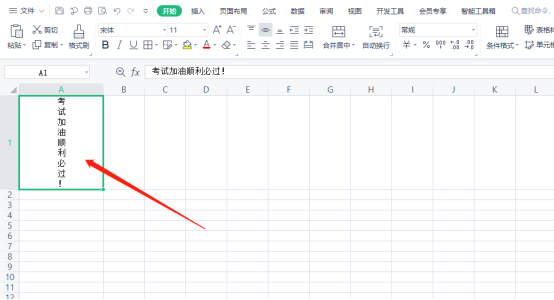
WPS表格文字竖排只需要简单的5步就完成了,是不是很简单呢?我们可以明显的看到前后设置的对比,这就要根据个人的爱好了,喜欢竖排就设置成竖排,不喜欢就设置成横排就可以了。
本篇文章使用以下硬件型号:联想小新Air15;系统版本:win10;软件版本:WPS excel 2019。
WPS Excel表格文字横排变竖排的小技巧
用Excel表格制表的时候,我们往往会遇到许多种格式的表格,当然,文字竖排也是其中一种了,大多数表格的第一竖排我们都会在里面输入文字,来表示其后单元格中的内容含义。那么我们该如何在Excel单元格中将默认的横排文字变成竖排呢?其实,Excel中文字竖排的方法有多种,下面小编就来为大家一一分享。
方法一、利用文字方向来实现竖排:
首先,光标单击选中需要竖排的单元格,然后右键后,选择“设置单元格”,在“设置单元格”里选择“对其”菜单,然后单击“方向”下面的“文本”按钮,然后确定即可。

设置好的单元格如下图:

方法二、Excel自动换行来实现竖排:
1、选中需要将文字竖排的单元格,依次选择菜单栏的“格式”-->单元格,也可以直接右键选择“设置单元格”:

2、然后在“单元格格式”里把“自动换行”勾选出来,设置完毕自动换行以后,我们再来将单元格的宽度调整窄一点;
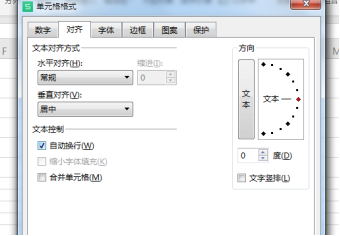
3、再次进入“单元格格式”将“水平对其”和“垂直对其”全部设置为“居中”确定即可。
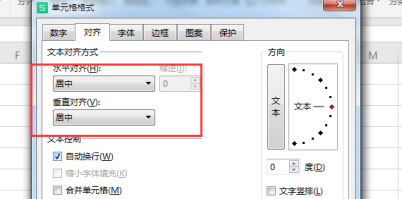
有些时候Excel单元格中的文字方向需要进行调整,难道大家都是右击,然后在单元格格式里面慢慢调整么?看见小编的分享是不是有种眼前一亮的感觉,试试小编给大家分享的吧!
本文章使用以下硬件型号:联想小新Air15;系统版本:win10;软件版本:WPS Excel 2019。


